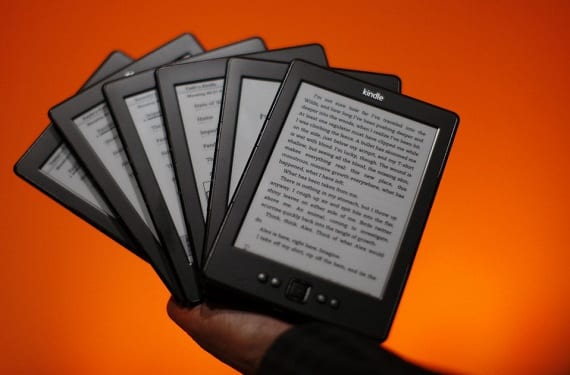
Per molto tempo ho indagato su come alcune persone facessero gli screenshot del loro Kindle e oggi e quasi per caso sono riuscito a trovare la soluzione, che è senza dubbio molto più semplice di quanto pensassi. Dato quanto sia utile il fai uno screenshot del nostro dispositivo Amazon Ho deciso di creare questo semplice tutorial.
In esso cercherò di spiegare come fare uno screenshot in uno qualsiasi dei Dispositivi Kindle rapidamente e facilmente.
Prima di tutto, è importante dire che qualsiasi screenshot che acquisiamo su uno qualsiasi dei dispositivi Amazon verrà archiviato nella cartella «Documenti».
Screenshot su Kindle 3 (tastiera Kindle)
Se hai un Kindle 3 devi solo tieni premuti i tasti Alt + Maiusc + G per fare uno screenshot.
Schermata su Kindle 4
Sul dispositivo Kindle 4 Per fare uno screenshot, dobbiamo tenere premuti il pulsante della tastiera e il pulsante del menu per un breve periodo di tempo fino a quando non vediamo una specie di flash sullo schermo, il che significa che l'acquisizione è stata eseguita correttamente.
Schermata su KindleTouch
Forse il modo per fare uno screenshot nel nostro Kindle Touch È uno dei più complicati ed è che dobbiamo premere il pulsante Start o Home e quindi toccare lo schermo continuando a tenere premuto il pulsante di avvio per circa due secondi. Non vedremo alcun segnale luminoso o di alcun tipo per sapere che l'acquisizione è avvenuta con successo ma dovremo verificare tale successo nella cartella principale del nostro Kindle dove dovrebbe essere salvato lo screenshot.
Schermata su Kindle PaperWhite
Senza dubbio con l'arrivo del nuovo Kindle, il Kindle PaperWhite che abbiamo già analizzato a fondo proprio in questo angolo il modo di fare uno screenshot è stato notevolmente migliorato ed è diventato tremendamente semplice.
Per acquisire questa schermata dovremo solo premere contemporaneamente nell'angolo in alto a destra e nell'angolo in basso a sinistra. Lo schermo dovrebbe lampeggiare affinché l'acquisizione abbia successo.
Maggiori informazioni - Kindle Paperwhite, l'e-reader retroilluminato di Amazon
Fonte - softonic.com
Pensavo che non potessi sul Kindle Touch. Grazie mille per il suggerimento. Buone vacanze. Saluti.
Buone vacanze anche a te. Ti auguro il meglio!!
Non avevo idea di cosa fare, grazie!
Volevo dare 5 stelle ma non sono stato in grado di farlo… .mi dispiace.